
Edmund Richardson
0
2866
574
En la actualidad, cada uso lleva medios portátiles como memorias USB, tarjetas de memoria y medios ópticos; es extremadamente fácil perder un dispositivo del tamaño de su pulgar y las consecuencias pueden ser graves, especialmente si se trata de datos corporativos confidenciales. Esto también se aplica a situaciones más comunes; podrías perder tu disertación o fotos de tu familia. Puede eliminar fácilmente esta amenaza mediante el uso de software de cifrado.
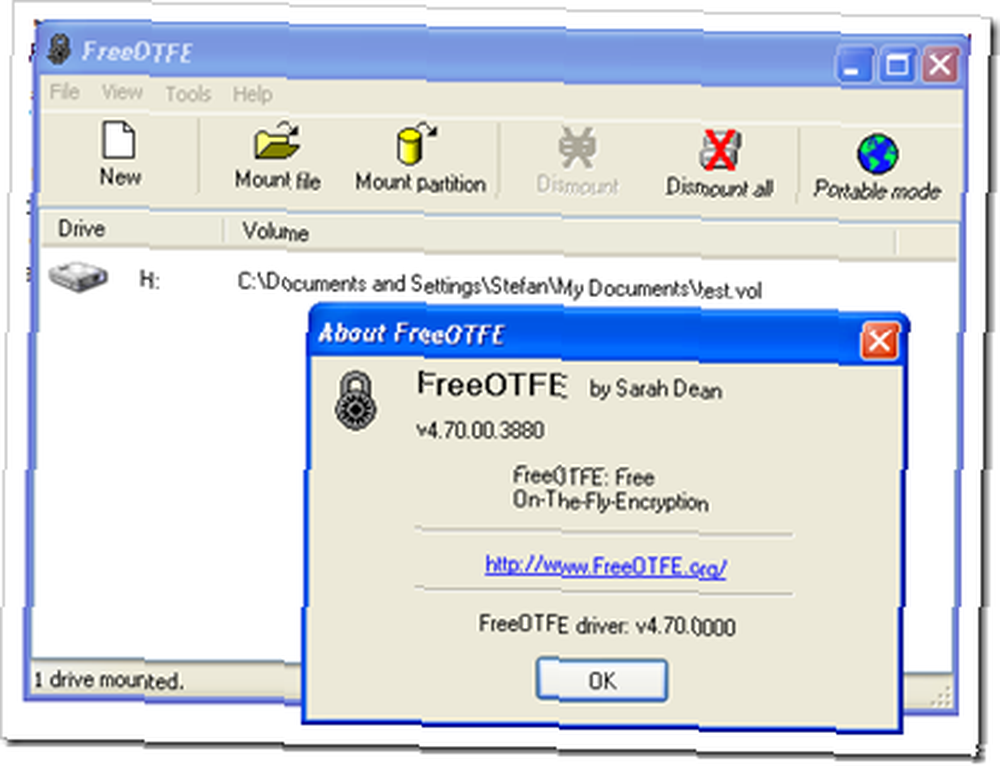
FreeOTFE, es un software gratuito de cifrado de archivos, que tiene su código fuente disponible gratuitamente. Su nombre proviene de “˜On The Fly Encryption ', un procedimiento que cifra y descifra automáticamente la información a petición del usuario, sin necesidad de interacción con la aplicación que gestiona la capa de cifrado “˜transparentemente'.
El objetivo principal de FreeOTFE es que te permite crear los llamados voumes / discos que funcionan exactamente como un disco normal, con la excepción de que cualquier cosa escrita en uno de ellos se cifra antes de almacenarse en el disco duro de tu computadora. Nadie excepto usted puede abrir y ver esos archivos. Para que alguien pueda leer los archivos en esos volúmenes cifrados en el futuro, la persona necesitará usar FreeOTFE y conocer la contraseña.
Lanzado por primera vez en 2004 por Sean Dean, FreeOTFE tiene una interfaz fácil de usar completa con un asistente paso a paso que lo ayuda a seleccionar configuraciones para su volumen cifrado, así como un modo portátil, lo que significa que puede acceder a sus archivos cifrados en cualquier computadora.
Cómo usar FreeOTFE para ocultar y cifrar datos
Crear un nuevo volumen encriptado es muy simple.
Si no está familiarizado con los modos de cifrado y sus respectivas abreviaturas, solo tiene que seleccionar Nuevo y luego hacer clic en Siguiente.

A continuación, especifique si el nuevo volumen debe crearse como un archivo de imagen de disco almacenado en su sistema de archivos, o tomar una partición de disco / disco físico completo. Para usuarios principiantes, se recomienda ir con el archivo de imagen de disco almacenado en la opción de sistema de archivos.
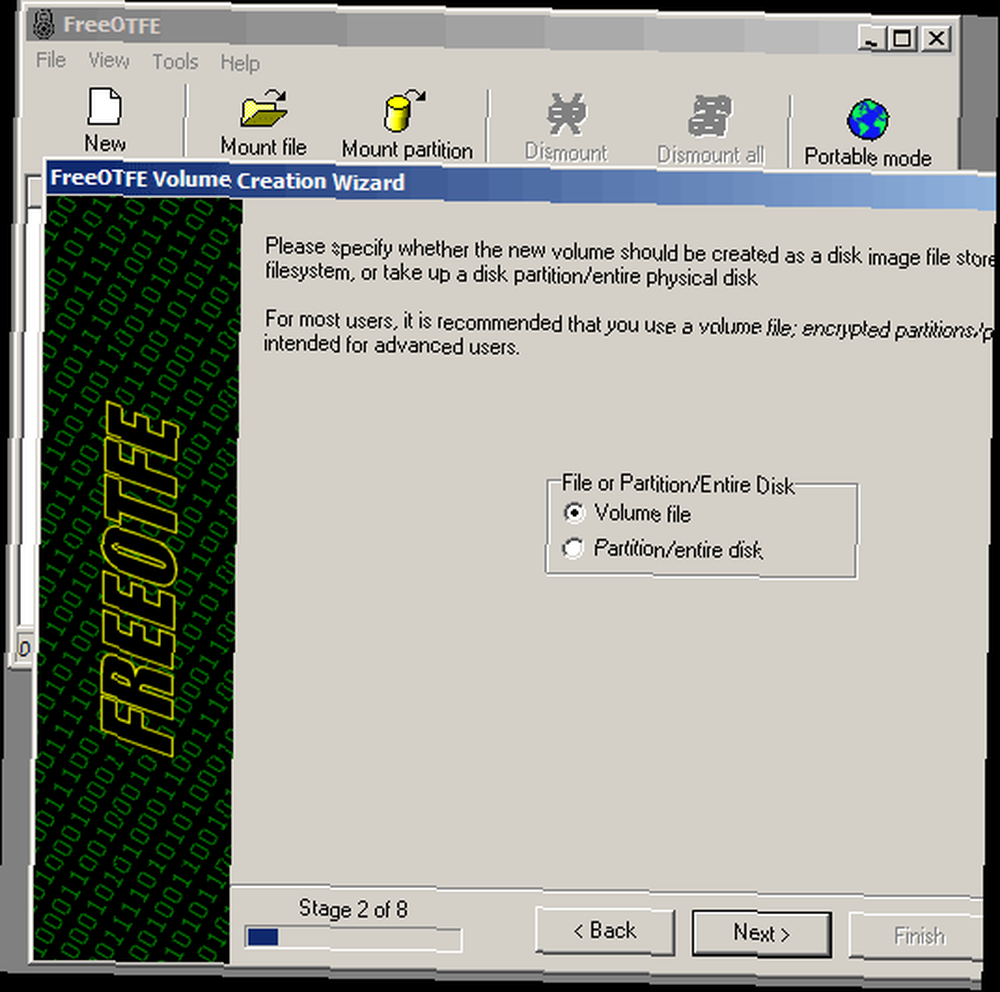
En los próximos pasos se le pedirá que seleccione un tamaño y una contraseña para su archivo de volumen junto con algunas otras opciones que puede dejar en la configuración predeterminada.
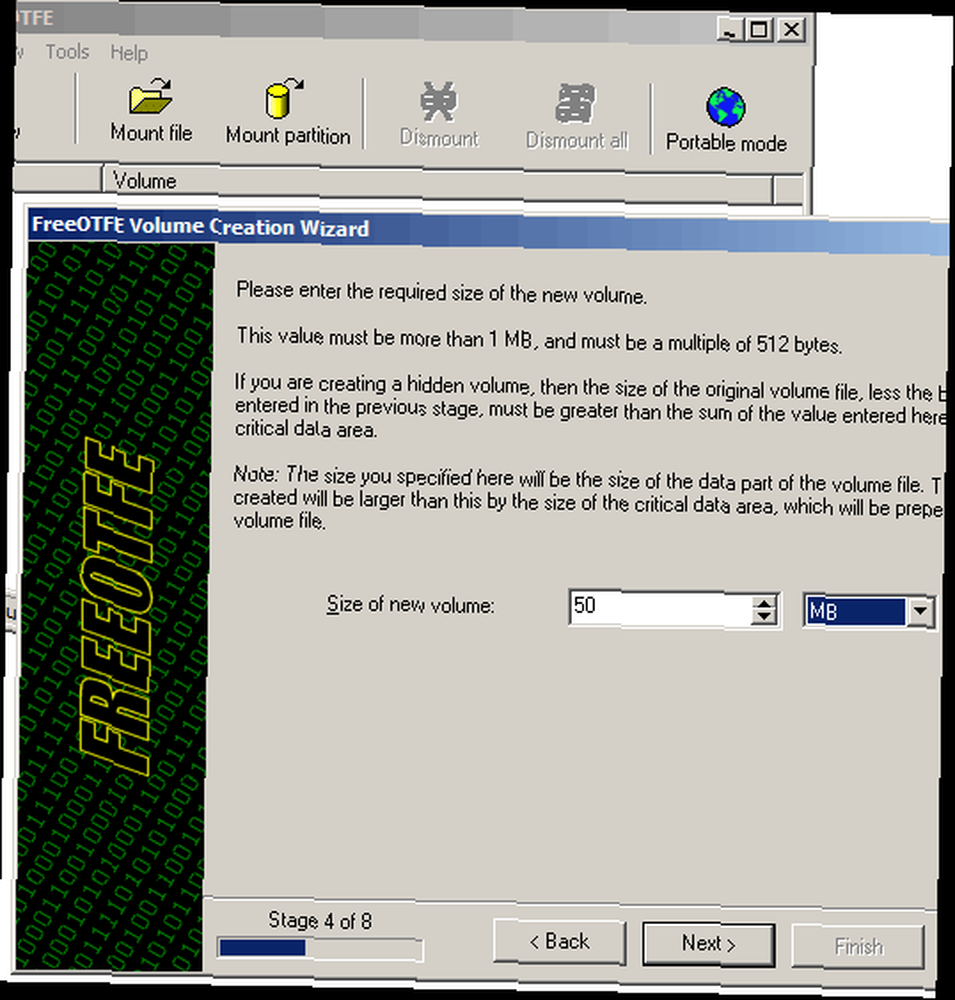
Finalmente, verifique todo y haga clic en el botón Finalizar para completar el asistente. En este punto, obtendrá su volumen cifrado donde podrá agregar los archivos. El archivo de volumen tiene extensión .vol y se almacena en la ubicación indicada durante el asistente de configuración de volumen.
Cuando haya creado su primer volumen, FreeOTFE lo montará automáticamente como un disco en su PC, y podrá copiar y eliminar archivos al igual que otro disco duro. Debería encontrarlo en 'Mi computadora'.
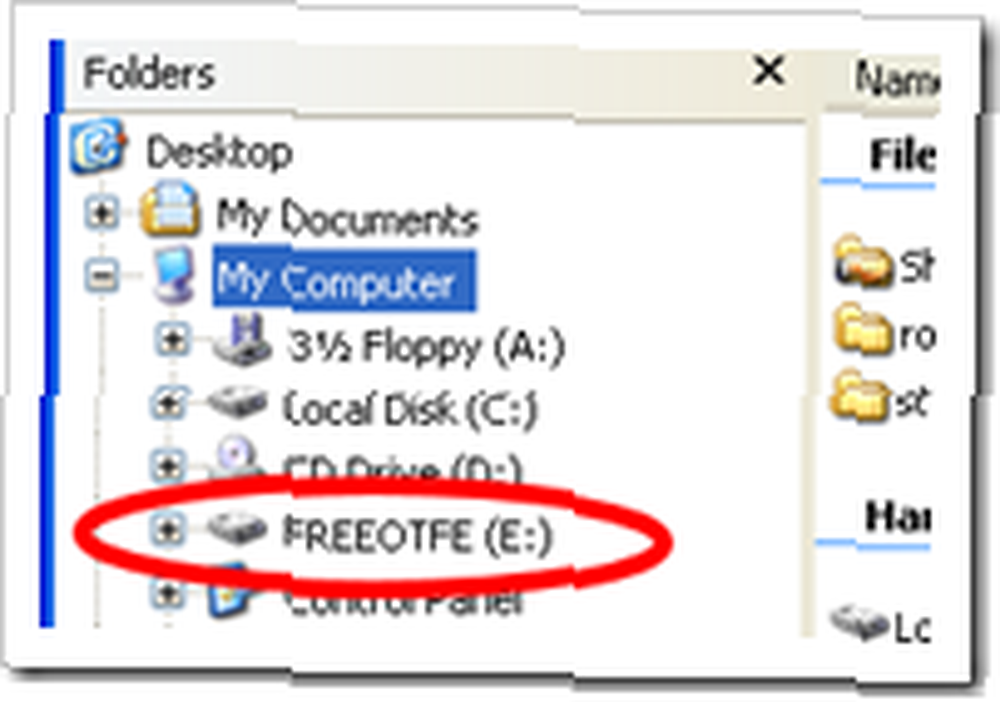
Tenga en cuenta que debe formatearlo (a través del menú del botón derecho) antes de poder abrirlo y mover los archivos allí por primera vez.
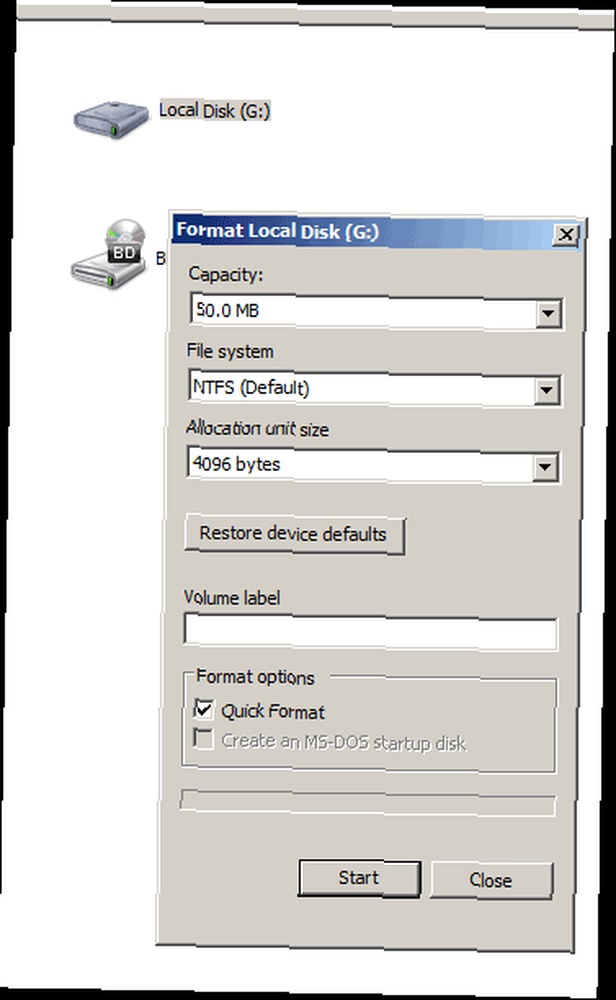
Una vez que se formatea el volumen, puede comenzar a mover los archivos allí. Cuando haya terminado, abra FreeOTFE y seleccione la opción 'Desmontar' para ocultar el disco / volumen. Esto eliminará el volumen de 'Mi PC'.
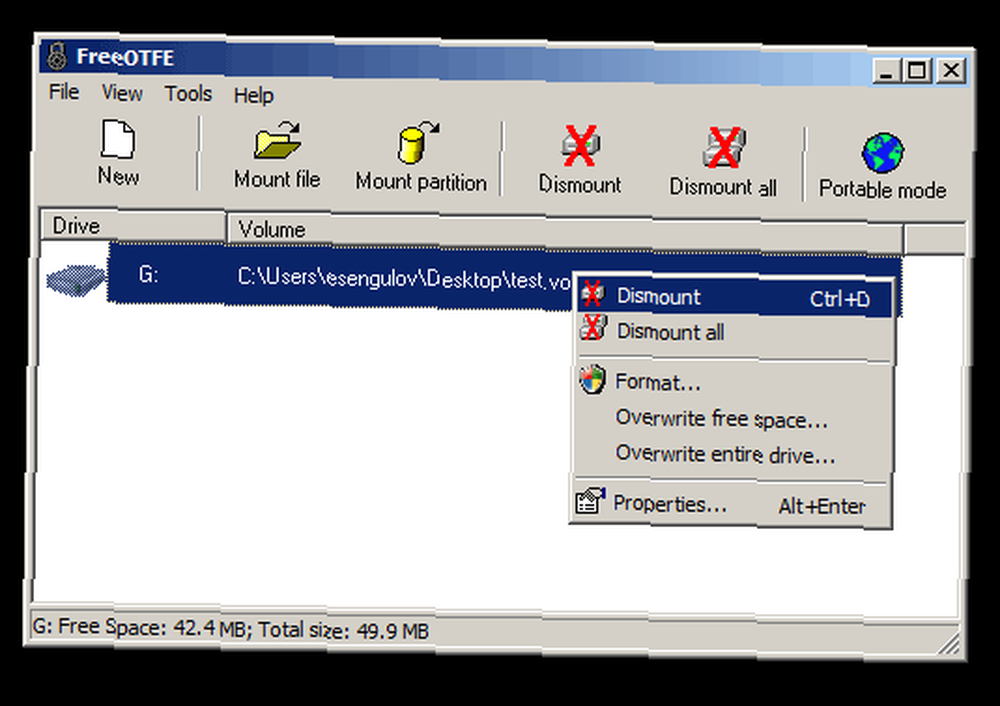
Después de terminar de trabajar con los archivos y desmontar el volumen, puede copiar ese archivo de volumen recién creado en cualquier medio, un CD, una memoria USB o una tarjeta de memoria y llevarlo consigo a donde quiera que vaya..
Siempre que desee acceder o editar archivos en el volumen cifrado, necesitará FreeOTFE (o un programa de cifrado similar) y una contraseña que proporcionó durante el asistente de configuración de volumen. Primero abra el FreeOTFE, luego haga clic en Montar, seleccione el volumen cifrado (archivo .vol) e ingrese la contraseña. Esto montará el archivo como una unidad y lo agregará a la ventana 'Mi PC'. (Nota: asegúrese de desmontar el volumen cuando haya terminado de trabajar con él)
También puede copiar una versión portátil de FreeOTFE (desde Herramientas> Copiar FreeOTFE a la unidad USB) para acceder a los archivos desde una computadora que no tiene FreeOTFE u otro programa de descifrado.
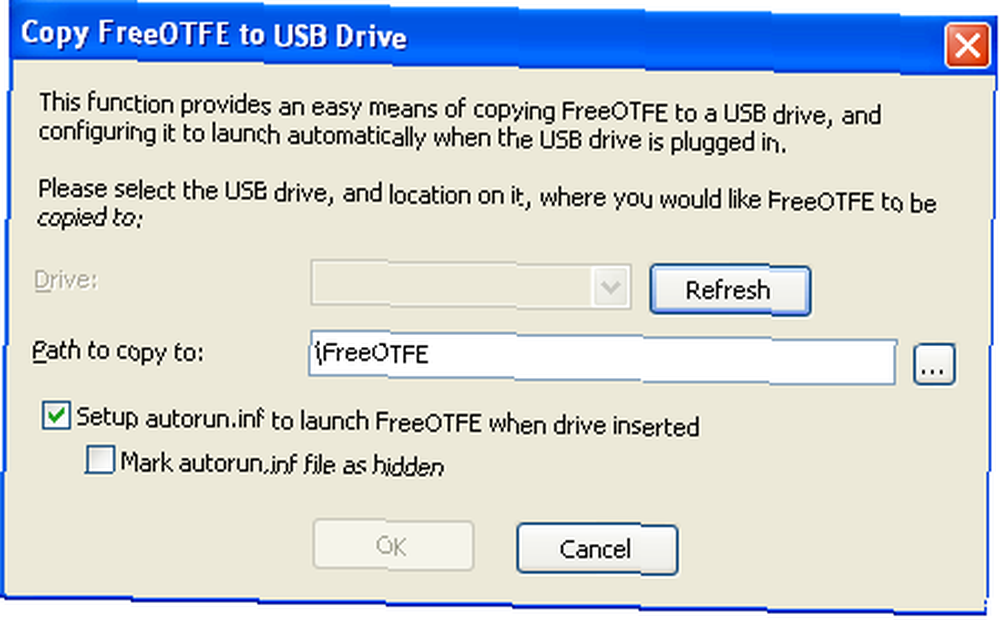
Cuando lleva esos volúmenes cifrados en una unidad USB o un CD, también tiene la opción de abrir / montar volúmenes en modo de solo lectura, lo que significa que sus archivos no se infectarán si la computadora en la que está trabajando tiene malware.
Estos son algunos de los aspectos más importantes de FreeOTFE:
- Algoritmos de hash: MD5, SHA-512, RIPEMD-160, Tiger y más.
- Cifrados: AES (256 bit), Twofish (256 bit), Blowfish (448 bit), Serpent (256 bit) y más.
- Los modos de cifrado admitidos incluyen XTS, LRW y CBC.
- Compatibilidad con Windows Mobile.
- Cree volúmenes cifrados independientes o cifre particiones / discos enteros.
Por el momento, el modo de cifrado más seguro es XTS, y le recomiendo que lo use en lugar de los demás si tiene muy datos confidenciales, como números de seguridad social o detalles de cuentas bancarias.
La prueba XTS ofrece fuertes garantías de seguridad siempre que no se use la misma clave para cifrar más de 1 terabyte de datos. -IEEE P1619
FreeOTFE es en muchos aspectos similar a True Crypt, que Mark O'Neil cubrió Cifre su memoria USB con Truecrypt 6.0 Cifre su memoria USB con Truecrypt 6.0 en detalle. Para usuarios más avanzados, existe IronKey, una memoria USB construida teniendo en cuenta la seguridad.
Me gustaría escuchar sus experiencias utilizando el software de cifrado y los escenarios en los que el cifrado resultó valioso.
Puede guardar el programa extraído en su disco duro y luego copiar FreeOTFE a un CD usando una aplicación de grabación.











